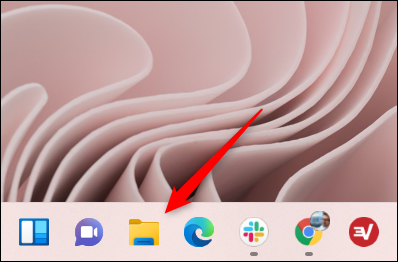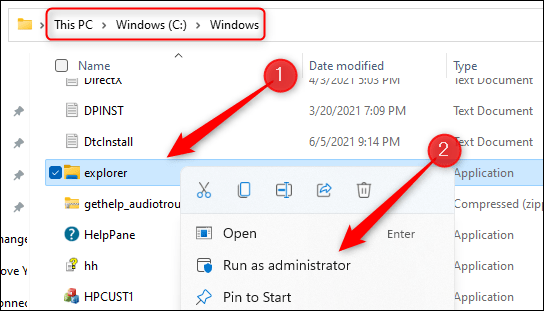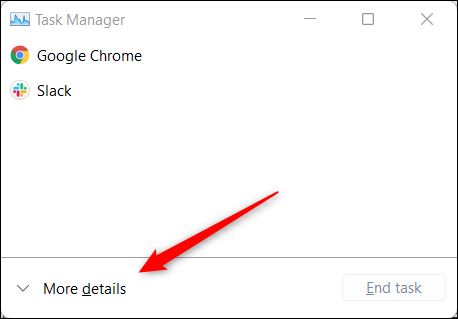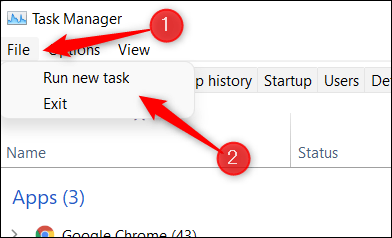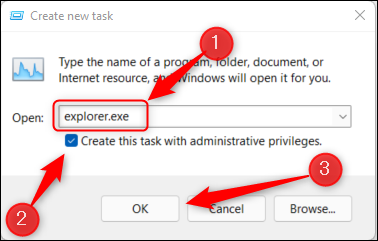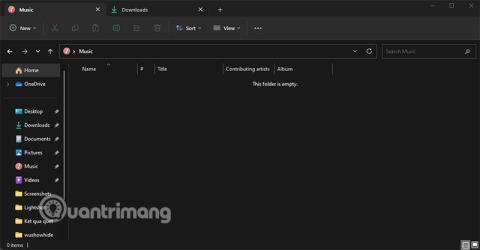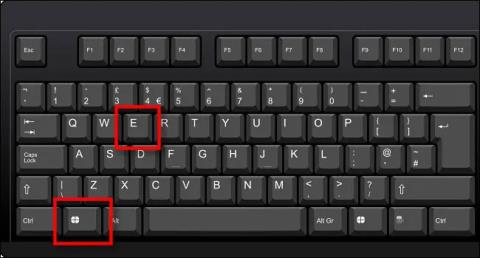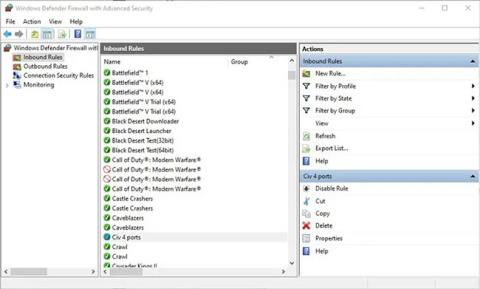Kada pokrenete File Explorer na uobičajeni način u sustavu Windows 11, on se prema zadanim postavkama otvara sa standardnim privilegijama. Međutim, ponekad ćete morati pokrenuti File Explorer s povišenim ovlastima da biste izvršili određeni zadatak kao administrator sustava. Doznajmo kako to učiniti u nastavku.
Otvorite File Explorer s administratorskim pravima pomoću EXE datoteke
Da biste otvorili File Explorer s administratorskim pravima putem .exe izvršne datoteke, prvo je morate otvoriti kao i obično pritiskom na kombinaciju tipki Windows + E ili klikom na ikonu File Explorer na programskoj traci.
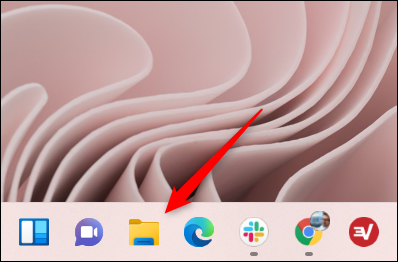
Zatim, u prozoru File Explorera koji se otvori, pronađite EXE datoteku File Explorera na putanji “ Ovo računalo > Windows (C:) > Windows ”. Desnom tipkom miša kliknite aplikaciju File Explorer, a zatim odaberite “ Run as Administrator ” u kontekstnom izborniku koji se pojavi.
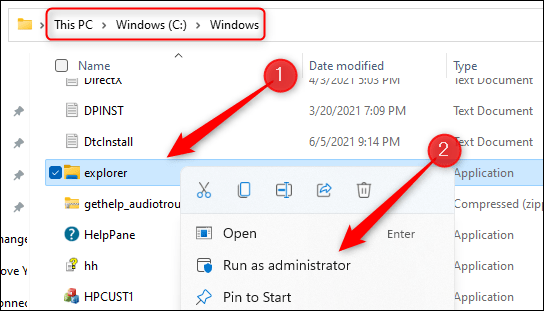
Nova instanca File Explorera odmah će se otvoriti s ovlastima administratora sustava.
Otvorite File Explorer s administratorskim pravima kroz Upravitelj zadataka
Također možete otvoriti File Explorer s administratorskim pravima pomoću Upravitelja zadataka.
Prvo pokrenite Upravitelj zadataka pritiskom na kombinaciju tipki Ctrl + Shift + Escape . Zatim, na sučelju upravitelja zadataka koje se otvori, kliknite na " Više detalja " na dnu prozora.
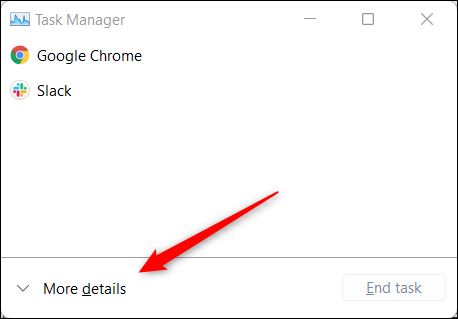
Prozor Upravitelja zadataka će se proširiti, prikazujući razne informacije o aplikacijama koje se trenutno izvode na sustavu. Pritisnite karticu “ Datoteka ” na traci izbornika, zatim odaberite “ Pokreni novi zadatak ” na padajućem izborniku koji se pojavi.
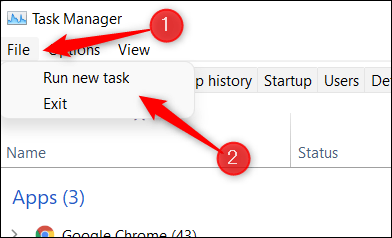
Odmah će se pojaviti prozor Create New Task . Unesite “ explorer.exe ” u tekstni okvir pored gumba Otvori, potvrdite okvir pored opcije “ Kreiraj ovaj zadatak s administrativnim ovlastima ”, a zatim kliknite “ U redu ”.
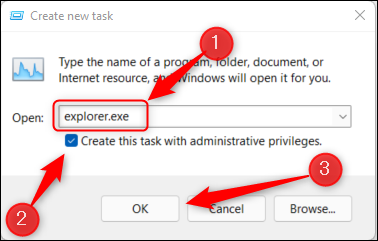
File Explorer će se odmah otvoriti s ovlastima administratora sustava.
Uz File Explorer koji radi s povišenim privilegijama, sada možete tražiti bilo koju aplikaciju ili datoteku kojoj želite pristupiti. Međutim, provjerite da datoteka ili mapa koju tražite nije skrivena.